Τρόπος λήψης/Αποθήκευσης/Αποστολής/Κοινής χρήσης/Εύρεσης στιγμιότυπων οθόνης FaceTime | για αρχάριους
Δεν υπάρχει επίσημη επιλογή Screenshot στο FaceTime. Εάν θέλετε να διατηρήσετε μόνιμα τις ενδιαφέρουσες στιγμές, μπορείτε να χρησιμοποιήσετε εργαλεία στιγμιότυπων οθόνης FaceTime τρίτων.
Μερικοί άνθρωποι μπορεί να θέλουν να τραβήξουν ζωντανές φωτογραφίες FaceTime. Λοιπόν, το FaceTime θα ειδοποιεί τους άλλους όταν τραβάτε μια ζωντανή φωτογραφία κατά τη διάρκεια μιας κλήσης FaceTime μέσω αυτής της λειτουργίας. Απαιτεί επίσης από όλους τους συμμετέχοντες να ενεργοποιήσουν τις ζωντανές φωτογραφίες FaceTime.
Μην ανησυχείτε για αυτό. Αυτό το άρθρο παρέχει πολλούς τρόπους λήψης στιγμιότυπων οθόνης κατά τη διάρκεια βιντεοκλήσεων. Μπορείτε να διατηρήσετε ή να απαλλαγείτε από τις ειδοποιήσεις στιγμιότυπων οθόνης του FaceTime ελεύθερα. Εξαρταται ΑΠΟ ΕΣΕΝΑ.
Τώρα, ας δούμε πώς να τραβήξετε μαζί στιγμιότυπα οθόνης στο τηλέφωνο ή τον υπολογιστή σας.
Λίστα οδηγών
Πώς να τραβήξετε στιγμιότυπα οθόνης FaceTime σε iPhone/iPad/Mac Πώς να τραβήξετε μια ζωντανή φωτογραφία σε βιντεοκλήση FaceTime Ο καλύτερος τρόπος για εγγραφή και στιγμιότυπο οθόνης FaceTime χωρίς ειδοποίηση Συχνές ερωτήσεις για τη λήψη στιγμιότυπου οθόνης στο FaceTimeΠώς να τραβήξετε στιγμιότυπα οθόνης FaceTime σε iPhone/iPad/Mac
Μπορείτε απλώς να χρησιμοποιήσετε τα ενσωματωμένα εργαλεία στιγμιότυπων οθόνης στο iPhone/iPad/Mac σας για να τραβήξετε στιγμιότυπα οθόνης FaceTime ανά πάσα στιγμή. Εδώ μπορείτε να μάθετε τα κουμπιά στιγμιότυπου οθόνης και τις συντομεύσεις στις συσκευές σας.
1. Πώς να τραβήξετε στιγμιότυπα οθόνης FaceTime σε iPhone/iPad
Διαφορετικά iPhone/iPad υποστηρίζουν διαφορετικά κουμπιά για λήψη στιγμιότυπων οθόνης FaceTime. Υπάρχουν πέντε κύρια μοντέλα iPhone και iPad με μοναδικές συντομεύσεις στιγμιότυπου οθόνης. iPhone (3 μοντέλα):
Στιγμιότυπο οθόνης FaceTime στο iPhone (έως iPhone 15):
Για iPhone χωρίς κουμπί Home (υψηλότερο από το iPhone X), πατήστε το κουμπί "Side" και το κουμπί "Volume Up" ταυτόχρονα.
Για iPhone με Touch ID (iPhone 8 ή νεότερο), θα πρέπει να πατήσετε το κουμπί "Side" και το κουμπί "Home" μαζί για να τραβήξετε στιγμιότυπα οθόνης FaceTime.
Για iPhone με κουμπί Top, απλώς πατήστε το κουμπί "Top" και το κουμπί "Home" ταυτόχρονα.
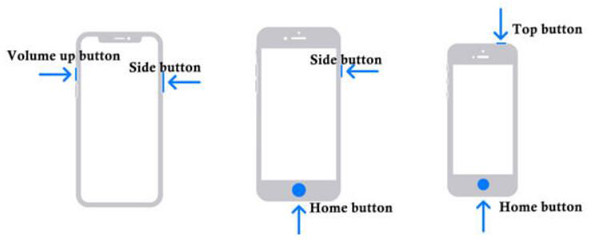
Στιγμιότυπο οθόνης FaceTime σε iPad (έως iPad Air 5ο):
Εάν το iPad σας διαθέτει κουμπί Αρχική σελίδα, θα πρέπει να πατήσετε τα κουμπιά "Top" και "Home" μαζί για να τραβήξετε στιγμιότυπα οθόνης Facetime.
Για iPad χωρίς κουμπί Home, πατήστε το κουμπί "Top" και το κουμπί "Volume Up" ταυτόχρονα.
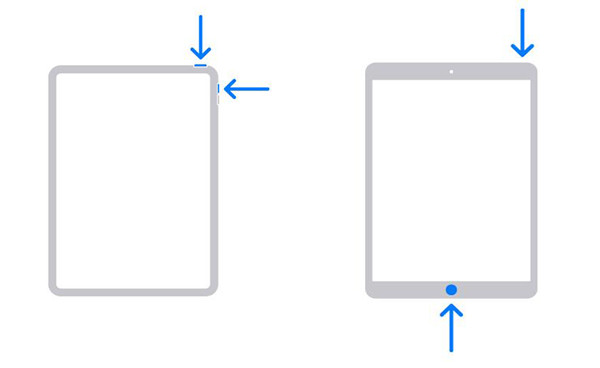
Αφού τραβήξετε στιγμιότυπα οθόνης των κλήσεων FaceTime, αυτές οι εικόνες θα αποθηκευτούν αυτόματα στις Φωτογραφίες σας και μπορείτε να τις επεξεργαστείτε ή να τις μοιραστείτε περαιτέρω. (Ίσως θέλετε να μάθετε πώς να διορθώσετε τα στιγμιότυπα οθόνης iPhone iPad που δεν λειτουργούν.)
2. Πώς να τραβήξετε στιγμιότυπα οθόνης του FaceTime σε Mac
Το Mac παρέχει επίσης πολλές συντομεύσεις για τη λήψη στιγμιότυπων οθόνης FaceTime σε διαφορετικές λειτουργίες, συμπεριλαμβανομένης ολόκληρης της οθόνης, του επιλεγμένου παραθύρου και της προσαρμοσμένης περιοχής.
Πατήστε τα κουμπιά "Command+Shift+3" για να τραβήξετε γρήγορα στιγμιότυπα οθόνης ολόκληρης της οθόνης στο Mac σας.
Πατώντας ταυτόχρονα τα κουμπιά "Command+Shift+4", μπορείτε να προσαρμόσετε την περιοχή για λήψη στιγμιότυπων οθόνης FaceTime.
Για να τραβήξετε στιγμιότυπα οθόνης FaceTime με ένα επιλεγμένο παράθυρο στο Mac σας, πρέπει να πατήσετε ταυτόχρονα τα κουμπιά "Command+Shift+4+Space". Επίσης, μπορείτε να ελέγξετε τι πρέπει να κάνετε το στιγμιότυπο οθόνης σε Mac δεν λειτουργεί εδώ.

Πώς να τραβήξετε μια ζωντανή φωτογραφία σε βιντεοκλήση FaceTime
Για τις περισσότερες χώρες, μπορείτε να τραβήξετε ζωντανές φωτογραφίες σε μια κλήση FaceTime με ένα άτομο ή μια ομάδα. Απλώς βεβαιωθείτε ότι όλοι έχετε ενεργοποιήσει τη λειτουργία ζωντανής φωτογραφίας FaceTime.
Για χρήστες iOS 18:
- 1. Πηγαίνετε στο Ρυθμίσεις. Επιλέγω FaceTime.
- 2. Επιλέξτε ποιο προσωπικό θέλετε να καταγράψετε. (προαιρετικός)
- 3. Στη συνέχεια, πατήστε "Take Picture" για να τραβήξετε μια ζωντανή φωτογραφία FaceTime στο iPhone.
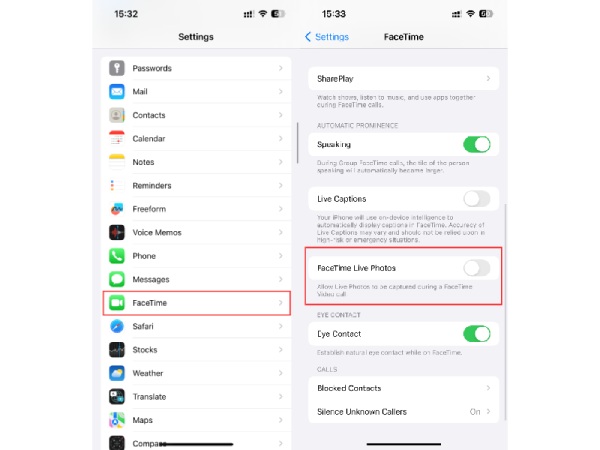
Πού πηγαίνουν τα στιγμιότυπα οθόνης του FaceTime: Μπορείτε να βρείτε φωτογραφίες FaceTime στην εφαρμογή Φωτογραφίες.
Για χρήστες macOS Sonoma 14:
- 1. Ανοίξτε την εφαρμογή FaceTime. Κάντε κλικ στο κουμπί "Προτιμήσεις" από το επάνω μέρος του FaceTime. Στη συνέχεια, κάντε κλικ στην καρτέλα "Ρυθμίσεις".
- 2. Ενεργοποιήστε το πλαίσιο ελέγχου "Να επιτρέπεται η λήψη ζωντανών φωτογραφιών κατά τη διάρκεια βιντεοκλήσεων".
- 3. Ανοίξτε την εφαρμογή Φωτογραφίες. (Απλώς πρέπει να το ανοίξετε για πρώτη φορά σχετικά με τη ρύθμιση της ζωντανής φωτογραφίας FaceTime.)
- 4. Επιστρέψτε στην εφαρμογή FaceTime. Πραγματοποιήστε μια κλήση FaceTime ως συνήθως.
- 5. Επιλέξτε το παράθυρο FaceTime (σε κλήση ένας προς έναν) ή κάντε διπλό κλικ στο πλακίδιο του ατόμου (σε μια ομαδική κλήση).
- 6. Πατήστε το κουμπί "Λήψη φωτογραφίας" για λήψη μιας ζωντανής φωτογραφίας FaceTime σε Mac.
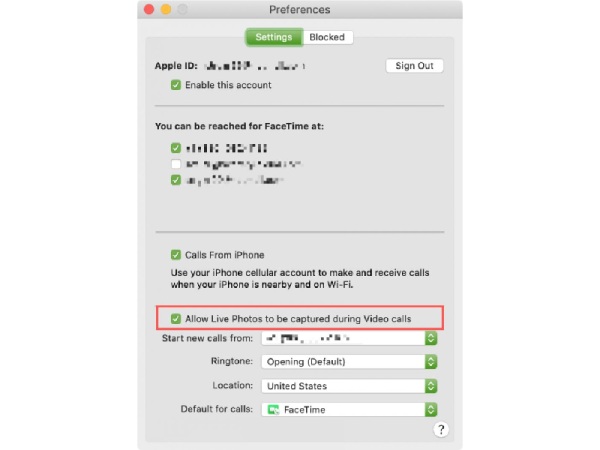
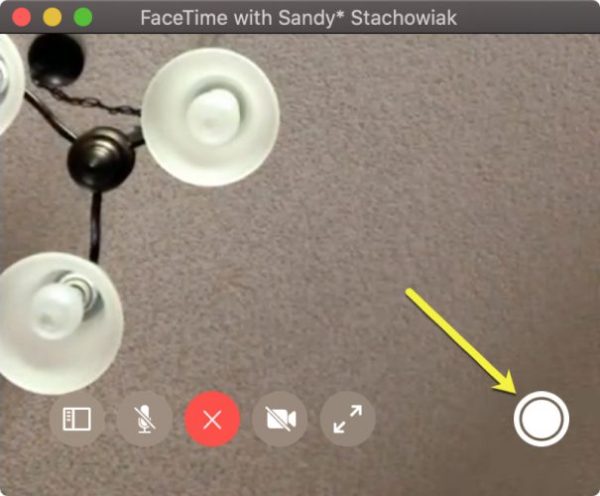
Πού πηγαίνουν τα στιγμιότυπα οθόνης του FaceTime: Μπορείτε να βρείτε και να περιηγηθείτε σε όλες τις τραβηγμένες φωτογραφίες FaceTime στις Φωτογραφίες.
Τι πρέπει να κάνετε όταν αντιμετωπίζετε στιγμιότυπα οθόνης FaceTime που δεν λειτουργούν
- 1. Βεβαιωθείτε ότι όλοι σε αυτήν την κλήση FaceTime έχουν ενεργοποιήσει το FaceTime Live Photos.
- 2. Απενεργοποιήστε και ενεργοποιήστε την εφαρμογή FaceTime ή iCloud Photos.
- 3. Επανεκκινήστε το iPhone ή το Mac σας.
- 4. Ελέγξτε εάν το iPhone/Mac σας εξαντλείται ο αποθηκευτικός χώρος.
- 5. Καταργήστε τους περιορισμούς απορρήτου πατώντας τα κουμπιά "Ρυθμίσεις", "Χρόνος στην οθόνη", "Περιορισμοί περιεχομένου και απορρήτου" και "Επιτρεπόμενες εφαρμογές".
- 6. Ενημέρωση σε iOS 15 και νεότερη έκδοση.
- 7. Χρησιμοποιήστε αξιόπιστο λογισμικό λήψης οθόνης.
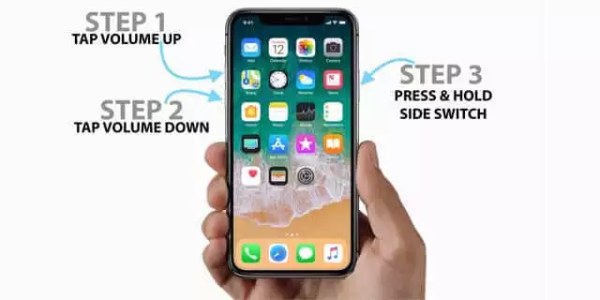
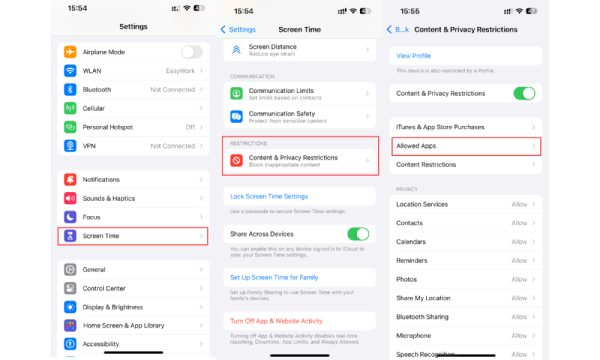
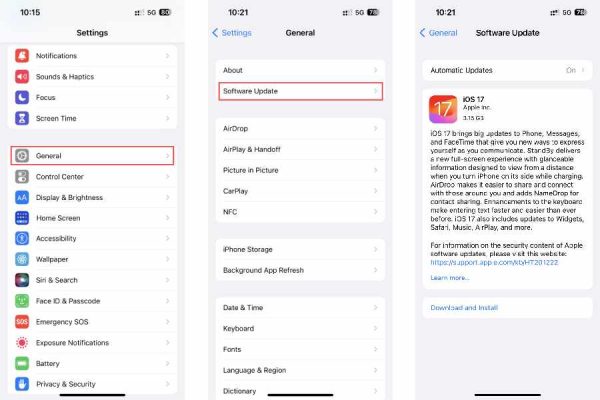
Ο καλύτερος τρόπος για στιγμιότυπο οθόνης FaceTime χωρίς ειδοποίηση
Επειδή είναι λίγο ντροπιαστικό να ειδοποιείς άλλα μέλη ότι τραβάτε στιγμιότυπα οθόνης στο FaceTime, καλύτερα να το χρησιμοποιήσεις AnyRec Screen Recorder για να τραβήξετε στιγμιότυπα οθόνης FaceTime ιδιωτικά. Είναι μια επαγγελματική λήψη οθόνης για να σας βοηθήσει να καταγράψετε ολόκληρη την οθόνη ή λήψη στιγμιότυπων οθόνης σε Mac και Windows με προσαρμοσμένες περιοχές.

Καταγράψτε κλήσεις FaceTime και τραβήξτε στιγμιότυπα οθόνης FaceTime με υψηλή ποιότητα.
Προσθέστε εργαλεία σχεδίασης και σχήματα στο στιγμιότυπο οθόνης του FaceTime σε οποιοδήποτε μέγεθος και χρώμα.
Ρυθμίστε προσαρμοσμένα πλήκτρα πρόσβασης για λήψη στιγμιότυπων οθόνης FaceTime ανά πάσα στιγμή.
Αποθηκεύστε τα στιγμιότυπα οθόνης σας σε JPG/JPEG, PNG, TIFF, BMP και GIF.
100% Secure
100% Secure
Βήμα 1.Κατεβάστε δωρεάν το AnyRec Screen Recorder στον υπολογιστή σας και εκκινήστε το. Κάντε κλικ στο κουμπί "Στιγμιότυπο" στην κύρια διεπαφή για να ξεκινήσει το εργαλείο στιγμιότυπων οθόνης για λήψη στιγμιότυπων οθόνης FaceTime. Ή μπορείτε να πατήσετε το πλήκτρο πρόσβασης - "Ctrl+Alt+C" στο πληκτρολόγιο για να τραβήξετε γρήγορα την οθόνη.

Βήμα 2.Στη συνέχεια, το ποντίκι σας θα γίνει κίνηση του δρομέα για να επιλέξετε τις επιθυμητές περιοχές σύμφωνα με τις ανάγκες σας. Απλώς κάντε αριστερό κλικ στο ποντίκι σας για να προσδιορίσετε το σημείο εκκίνησης και μετά σύρετέ το για να επιλέξετε και να τραβήξετε μια ορθογώνια οθόνη της κλήσης FaceTime.
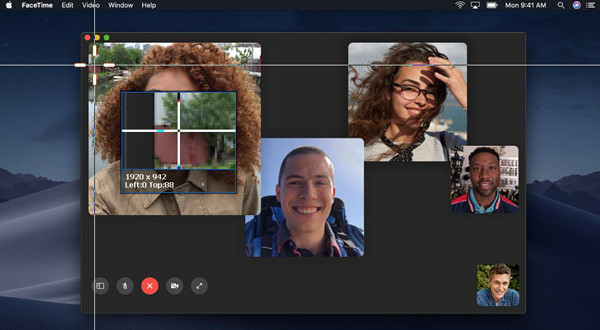
Βήμα 3.Αφού τραβήξετε στιγμιότυπα οθόνης στην κλήση FaceTime, θα εμφανιστεί μια εργαλειοθήκη με πρόσθετες λειτουργίες. Μπορείτε να περικόψετε περαιτέρω το στιγμιότυπο οθόνης και να το επεξεργαστείτε προσθέτοντας γραμμές, σχήματα, μηνύματα προώθησης, κείμενα κ.λπ. Με αυτά τα λειτουργικά εργαλεία, μπορείτε να κάνετε σχολιασμούς ελεύθερα ανάλογα με τις ανάγκες σας. Στη συνέχεια, κάντε κλικ στο κουμπί "Αποθήκευση" για να επιλέξετε τον επιθυμητό φάκελο για να αποθηκεύσετε τα στιγμιότυπα οθόνης.
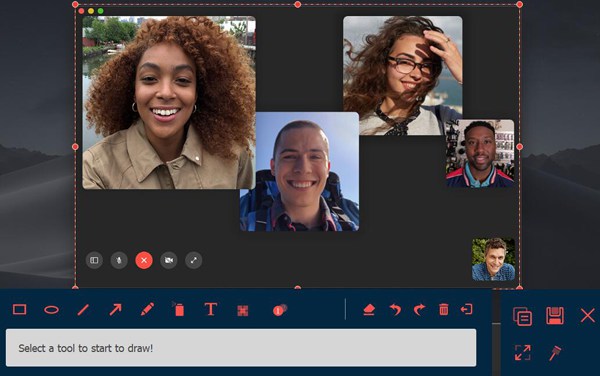
Βήμα 4.Πριν από τα αναφερόμενα βήματα, μπορείτε να αλλάξετε τη μορφή εξόδου των στιγμιότυπων οθόνης FaceTime. Κάντε κλικ στο κουμπί "Μενού" στην κύρια διεπαφή και κάντε κλικ στο στοιχείο μενού "Προτιμήσεις". Στη συνέχεια, κάντε κλικ στην καρτέλα "Έξοδος" στο αριστερό παράθυρο και αλλάξτε τη μορφή εικόνας στο μενού Μορφή στιγμιότυπου οθόνης.

Συχνές ερωτήσεις για τη λήψη στιγμιότυπου οθόνης στο FaceTime
-
1. Μπορείτε να πείτε αν κάποιος τραβά στιγμιότυπα οθόνης ή ζωντανές φωτογραφίες του FaceTime;
Ναι μπορείς. Η λήψη στιγμιότυπων οθόνης FaceTime θα δημιουργήσει έναν ήχο κλείστρου και μπορείτε να τον ακούσετε μέσω της κλήσης. Και αν κάποιος τραβάει τις ζωντανές φωτογραφίες του FaceTime, θα ειδοποιηθείτε ότι "(όνομα) τράβηξε μια φωτογραφία FaceTime" στην οθόνη.
-
2. Πού αποθηκεύονται τα στιγμιότυπα οθόνης του FaceTime;
Εάν χρησιμοποιείτε την ενσωματωμένη λήψη οθόνης για να τραβήξετε στιγμιότυπα οθόνης FaceTime στο iPhone/iPad σας, μπορείτε να βρείτε τα στιγμιότυπα οθόνης σας στην εφαρμογή Φωτογραφίες.
-
3. Πώς να τραβήξετε ζωντανές φωτογραφίες από την κλήση FaceTime;
Αρχικά, θα πρέπει να μεταβείτε στην εφαρμογή Ρυθμίσεις και να βρείτε την εφαρμογή FaceTime. Στη συνέχεια, κάντε κύλιση προς τα κάτω για να κάνετε κλικ στο κουμπί "FaceTime Live Photos" στο κάτω μέρος. Με αυτόν τον τρόπο, όταν έχετε μια βιντεοκλήση στο FaceTime, μπορείτε να κάνετε κλικ στο κουμπί "Κάμερα" στην κάτω αριστερή γωνία για να τραβήξετε μια φωτογραφία FaceTime.
συμπέρασμα
Αφού διαβάσετε αυτό το άρθρο, έχετε τον πλήρη οδηγό για να τραβήξετε στιγμιότυπα οθόνης FaceTime και ζωντανές φωτογραφίες στο iPhone/iPad/Mac σας. Προς το καταγράψτε το FaceTime χωρίς ειδοποίηση, κατεβάστε το AnyRec Screen Recorder για να σας βοηθήσει. Επικοινωνήστε μαζί μας εάν έχετε οποιεσδήποτε ερωτήσεις σχετικά με τη λήψη στιγμιότυπων οθόνης FaceTime.
